Используем экшены в Фотошоп / Фотошоп-мастер
Задумывались ли вы о том как ускорить свою работу в Photoshop? Если да, то вам будет интересно узнать об экшенах.
Экшены помогут вам быстро создавать различные эффекты, от обработки фотографий до создания 3D текстов.
В этом ознакомительном уроке вы узнаете как загрузить, настроить и использовать экшены.
Материалы для урока:
Архив

Шаг 1 — Загрузка экшена
Прежде чем вы узнаете, как создать свой набор действий в Photoshop, попробуйте воспользоваться готовым экшеном, для того что бы понять какого эффекта и как быстро вы можете достичь. Перейдите по ссылке Photoshop Actions и скачайте какой-либо из бесплатных экшенов. В целях ознакомления, для данного урока я воспользуюсь набором действий под названием «Instant Hipster».
При скачивании экшена, вы получаете файл ATN или ZXP (либо оба этих файла). Разница между этими файлами в том, что:
— ATN файлы — загружают экшн непосредственно в Photoshop;
— ZXP файлы — загружают экшн через диспетчер Adobe Extension.
Я рекомендую использовать файл ATN, потому что это быстрее и проще.
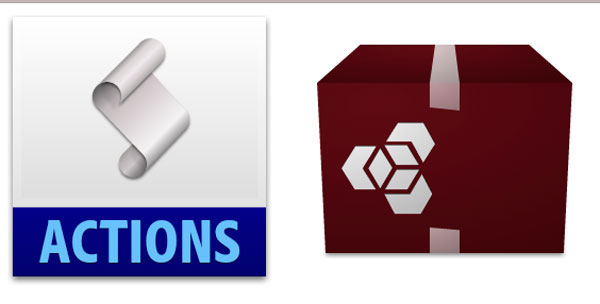
Шаг 2 — Как использовать ATN файл
После того как вы скачали экшн, найдите файл ATN и дважды щелкните по нему.
Откройте в Photoshop окно Операций (Actions panel) для этого перейдите к Окно > Операции (Window > Actions).

Если у вас возникли затруднения с автоматической загрузкой экшена, то вы можете добавить его вручную. Для этого, нужно нажать на мини стрелку в правом верхнем углу панели операций — в подменю выбрать «Загрузить операции» (Load Actions) — выбрать папку с разархивированным экшеном.

Шаг 3 — Как использовать ZXP файл
Файлы типа ZXP не всегда включены в архив. Но если такой файл все же есть в папке с экшеном, то его можно установить через Adobe Extension Manager.
Adobe Extension Manager — очень полезен при работе с несколькими дополнениями (addon), так-как все они будут доступны вам в одном месте.

Основная проблема, с которой встречаются пользователи, впервые столкнувшиеся с Adobe Extension Manager, в том, что они не могут найти установленные операции. Решение очень простое — нужно сначала добавить действия (экшн) в Photoshop через панель Операций (Actions).

Шаг 4 — Будьте осторожны в работе
Не все экшены для Photoshop безопасны в использовании!
Перед тем как запустить готовый набор операций, отдельно сохраните исходный файл с изображением. Многие экшены наполнят вашу историю таким количеством операций, что вы не сможете отменить их и вернуться к исходному документу. Так же есть экшены, которые включают такую операцию как — Объединение слоев, что так же делает возврат к первоначальному изображению невозможным.
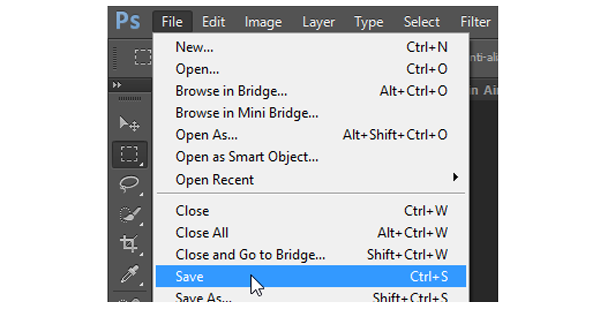
Шаг 5 — Воспроизведение набора операций (экшена)
Использовать экшены легко! Чтобы запустить операцию, выберите её в списке и нажмите на кнопку Выполнить активную операцию (Play). После запуска набора действий, вы увидите на мониторе, как Photoshop выполняет ряд заданных операций, дайте ему немного поработать, и — все готово!
На изображении ниже показан результат операции по созданию эффекта Instagram. Всё было выполнено в один щелчок мыши!

Некоторые экшены, к примеру Быстрая ретушь кожи требуют дополнительных действий в процессе их применения. Непосредственно в вышеуказанном экшене, программа предлагает вам проработать слой-маску.
Как правило, в таких наборах операций, есть всплывающие окна, которые дают вам подсказки о дальнейших действиях.

Шаг 6 — Использование режима Кнопки
Вы можете переключить управление окном Операций в режим «В виде кнопок» (Button Mode). Для этого нажмите на мини треугольник в правом верхнем углу панели и выберите нужный пункт.

Панель Операций содержит множество дополнительных действий, которые вы можете настроить. Ниже приведен график, который поможет вам немного сориентироваться.
Примечание переводчика:
- Включить (выключить) элемент (Include Command). Галочкой можно отметить операции, которые нужно включить или выключить.
- Задать (отменить) диалоговое окно
- Развернуть (свернуть) набор операции (Expand Action). Стрелка для раскрытия (сворачивания) действий заданных в операции.
- Кнопки (Buttons). Слева направо: остановить запись операции, начать запись операции, воспроизвести операцию, создать новую группу, создать новую операцию, удалить операцию.
- Режим «В виде кнопок» (Button Mode). Изменение вида панели операций.
- Дополнительные параметры воспроизведения экшенов (Playback Options).
- Возможные действия с операциями (Allow Tool Recording). Функции записи, удаления и прочих действий с операциями.
- Список установленных экшенов (Action List)

И в заключении:
Экшены — замечательный инструмент Photoshop, которым могут успешно пользоваться как мастера так и новички.
Уделите немного времени данному функционалу и поэкспериментируйте с различными готовыми наборами операций, которые вы сможете найти на многих платных и бесплатных интернет-ресурсах!
Автор: Denny Tang
30 бесплатных экшенов для Фотошопа
Экшены Photoshop весьма полезны при оптимизации фотографий, применении эффектов и редактировании графики.
Являетесь ли вы профессиональным дизайнером или новичком, экшены Photoshop могут помочь вам сэкономить много времени. Проще говоря, вы можете достичь профессионального уровня эффектов без усилий.

Этот экшен позволяет мгновенно придать вашим фотографиям аутентичный HDR-образ, чтобы сделать фотографии более профессиональными. Этот экшен будет весьма полезен для улучшения фотографий, сделанных в условиях наружного и естественного освещения, особенно фотографий, сделанных со смартфонов.

Этот набор включает в себя 5 профессиональных экшенов Photoshop для ретуши кожи и повышения тонуса кожи. Бесплатные версии набора включают действия для аэрографии кожи, осветления глаз, уменьшения покраснения и многое другое.

Это коллекция экшенов Photoshop, которая позволяет мгновенно применять красивые эффекты пастельных фильтров к портретным фотографиям, чтобы сделать их более привлекательными. Он включает в себя 40 различных тонизирующих эффектов, которые идеально подходят для портретных фотографов, графических дизайнеров и даже для оптимизации фотографий Instagram.

Эффект HDR-это широко используемый эффект в фотографии, который довольно сложно достичь. Однако с помощью этого бесплатного экшена Photoshop вы можете создать тот же эффект почти мгновенно и придать уникальный вид HDR своим портретным фотографиям.

Блогеры Instagram и пользователи социальных сетей, безусловно, оценят этот набор бесплатных экшенов Photoshop, специально разработанных для оптимизации и улучшения ваших фотографий.

Это уникальный экшен Photoshop, который украшает ваши портретные фотографии красочным эффектом тонирования, вдохновленным миром фэнтези. Этот эффект идеально подходит для оптимизации ваших фотографий для Facebook и Instagram.

Обычно требуется несколько часов тщательной настройки и чистки для ретуширования портретных фотографий. Этот отличный бесплатный экшен Photoshop, который поможет вам сэкономить много времени. Этот экшен автоматически делает все основные ретуши кожи и улучшения всего за несколько кликов.
Этот бесплатный экшен Photoshop позволяет легко выявить истинные цвета в обычных фотографиях смартфона, чтобы сделать их более яркими и красочными.

Это бесплатный экшен Photoshop, сделанный для улучшения ваших портретных фотографий. Эффект автоматически регулирует яркость и контрастность ваших фотографий, чтобы они выглядели более аутентичными и выделялись из толпы.

Уникальный экшен фотошопа, который позволяет превратить ваши фотографии в анимированный GIF с эффектом glitch. Он идеально подходит для создания уникальной анимированной графики для бизнеса и рекламных акций, чтобы привлечь внимание.
 Ретро-тематический эффект glitch довольно популярен в плакатных и графических дизайнах. Этот бесплатный экшен Photoshop позволяет создавать тот же эффект мгновенно, всего за несколько кликов. Он включает в себя файл PSD и файл шаблона, который вы можете скачать бесплатно, чтобы создать эффект.
Ретро-тематический эффект glitch довольно популярен в плакатных и графических дизайнах. Этот бесплатный экшен Photoshop позволяет создавать тот же эффект мгновенно, всего за несколько кликов. Он включает в себя файл PSD и файл шаблона, который вы можете скачать бесплатно, чтобы создать эффект.

Добавьте вашей портретной фотографии кинематографический эффект с помощью этого бесплатного экшена Photoshop. Он позволяет добавить творческий кинематографический эффект тонирования к вашим портретам, чтобы они выглядели как сцена из фильма.

Этот бесплатный экшен Photoshop с творческим и красочным эффектом добавит больше красоты и цвета к вашим обычным портретным фотографиям. Он особенно пригодится для улучшения фотографий смартфона.

Если вы ищете способ сделать ваши фотографии более креативными или добавить красочный фильтр, как в Instagram, эти бесплатные экшены Photoshop будут вам полезны. Они включают в себя набор современных эффектов duotone, которые сделают ваши фотографии более творческими.

С помощью этого бесплатного экшена Photoshop вы можете полностью преобразовать свои обычные фотографии, чтобы сделать их похожими на страницу из комикса. Экшен довольно прост в использовании и работает с портретной и ландшафтной фотографии.

Эффект ломографии довольно популярен среди профессиональных фотографов, которые помогают добавить уникальный внешний вид к ландшафтным фотографиям. Этот бесплатный экшен Photoshop позволяет применять тот же эффект к вашим фотографиям без хлопот.

Мгновенно отрегулируйте свет, контрастность и яркость вашего пейзажа и фотографий природы, используя этот бесплатный экшен Photoshop. Он идеально подходит для того, чтобы ваши фотографии смартфонов выглядели более профессионально.


Этот набор из 2 экшенов Photoshop, которые позволяют легко оптимизировать ваши фотографии, сделанные в открытых условиях. Он автоматически регулирует контраст и тонировку, чтобы сделать ваши фотографии более естественными.

Это массивный набор из 50 бесплатных экшенов Фотошопа. Он включает в себя различные стили действий для добавления тематического красочного эффекта для ваших фотографий. Даже ваши фотографии, сделанные зимой, будут выглядеть как летние, как только вы обработаете их с помощью этого бесплатного экшена PS.

Этот бесплатный экшен Photoshop позволяет применить уникальный эффект тонирования, вдохновленный фильмом, к вашим наружным и ландшафтным фотографиям.

Еще один набор бесплатных экшенов Photoshop с 50 различными осенними эффектами. Эти экшены идеально подходят для фотографий, сделанных на открытом воздухе и в условиях низкой освещенности.

Этот бесплатный свадебный экшен Photoshop имеет простой в использовании эффект, который оптимизирует ваши свадебные фотографии для лучшего соотношения цветов и контрастности.

Это коллекция из 20 полезных экшенов Photoshop с различными эффектами для улучшения и оптимизации различных типов свадебных фотографий. Он поможет сделать ваши свадебные фотографии еще более красивыми.

Этот бесплатный экшен Photoshop специально создан для повышения тона и контраста ваших свадебных фотографий, чтобы сделать их намного красивее. Он включает в себя 10 различных фильтров, которые вы можете легко настроить по своему усмотрению.

Еще один отличный бесплатный экшен Photoshop для улучшения ваших свадебных фотографий. Он включает в себя уникальный тонизирующий эффект, который сделает ваши фотографии более яркими и стильными.

Придайте вашим портретным и пейзажным свадебным фотографиям более аутентичный вид и ощущение, используя этот набор бесплатных экшенов Photoshop. Этот набор включает в себя 30 различных действий, которые позволяют мгновенно создать потрясающий винтажный тонизирующий эффект.

Создание аутентичного черно-белого эффекта будет намного проще, когда у вас есть этот бесплатный экшен Photoshop. Он позволяет мгновенно создать стильный черно-белый эффект без каких-либо усилий.

Набор из 20 различных черно-белых эффектов преобразования, которые можно использовать для оптимизации различных стилей фотографий. Этот пакет включает в себя несколько уникальных стилей эффектов B&W, включая сепию, выцветшие и высокие эффекты ISO.

Этот уникальный черно-белый экшен Photoshop автоматически настраивает контраст ваших фотографий, чтобы сделать ваш пейзаж и наружные фотографии более удивительными с песчаным видом и ощущением.

Этот экшен включает в себя набор естественных пастельных эффектов, которые позволят вам добавить красивый эффект тонирования к вашим фотографиям.
Источник: design shack
Учимся создавать экшены / Фотошоп-мастер
Из этого урока вы узнаете, как создавать собственные экшены. Их еще называют действия или операции. Смысл экшенов в том, чтобы автоматизировать или ускорить процесс обработки большого количества фотографий, если при этом используются одни и те же команды.
Например, вам нужно подготовить к публикации на сайте скажем, 150 фотографий. Изменение размера и оптимизация для веб, даже при использовании горячих клавиш займут у вас до получаса, а может и больше, в зависимости от скорости ваших пальцев и возможностей компьютера. В то же время, записав простенький экшен за пару минут, вы сможете затем поручить эту рутинную работу машине, а сами займетесь более нужными делами.
Рассмотрим создание макроса для подготовки изображений к публикации на сайте.
Шаг 1. Выбираем фотографию
Открываем фото, которое нужно будет подготовить к публикации на сайте.

Шаг 2. Открываем палитру Операции
Открываем палитру Операции (Actions). Это можно сделать, нажав ALT+F9 или Окно – Операции (Window – Actions).
Шаг 3. Создаем новую операцию
Затем кликните на значок, указанный стрелкой на скриншоте, и выберите в раскрывающемся списке Новая операция (New action).

Шаг 4. Задаем имя операции
В открывшемся диалоговом окне введите имя операции, например Подготовка для веб, затем нажмите Записать (Record).

Шаг 5. Задаем размер изображения
Многие сайты имеют ограничения на размер публикуемых фотографий. Например, не более 750 пикселей по ширине. Изменим размер в соответствии с этими данными. Переходим Изображение – Размер изображения (Image – Image size) и вводим значение размера по ширине 750 пикселей, затем применяем команду.

Шаг 6. Выбираем действия
Далее переходим в меню Файл – Экспортировать – Сохранить для Web (File – Export – Save for web).


Шаг 7. Останавливаем запись
Закрываем исходное изображение. На запрос сохранить ли изменения нажимаем Нет. Затем останавливаем запись операции, нажав на Стоп.

Шаг 8. Экшн готов
Наш экшен готов. Теперь открываете изображения, которые нужно обработать, выбираете в палитре операций свой экшен и запускаете его.

Экшен выполнит необходимые преобразования, сохранит изображение в указанной папке и закроет его. Для обработки следующего изображения нужно вновь запустить экшен. При обработке, скажем, десятка изображений, на этом можно и остановиться. Но тем, кто хочет добиться еще большей производительности труда, стоит воспользоваться пакетной обработкой. В следующих шагах я расскажу, как это сделать.
Итак, продолжим.
Шаг 9. Настраиваем пакетную обработку
Переходим в меню Файл – Автоматизация – Пакетная обработка (File – Automation – Batch processing).

В открывшемся диалоговом окне выбираем наш экшен, затем папку с файлами, которую нужно обработать. Затем папку, куда сохранить результаты. Можно также переименовать файлы в соответствии с заданным шаблоном. Закончив ввод, запускаем пакетную обработку. Теперь машина все сделает сама.
Желаю творческих успехов!
Не все в фотошопе можно делать собственноручно, в нем полно автоматизации действий. Особняком над ними стоят экшены. В сегодняшнем уроке вы узнаете, что такое экшены, как ими пользоваться и какими возможностями обладают.
Начнем с понятия. Экшены (Actions) в переводе с английского означает «действия, поведение». Они дают возможность сохранять в памяти программы все стадии обработки одной фотографии, а потом применять этот процесс для любого количества других фотографий.
Такое наименование используется в англоязычной версии программы, поэтому оно прочно закрепилось и теперь этот инструмент именуют именно так. Но если у вас установлена русскоязычная версия, то этот инструмент называется иначе. Речь идет о палитре Операции. Именно ее мы и будем изучать и называть экшеном. Если вы не знаете, что такое палитры — вам сюда.
По умолчанию фотошоп наделен множеством стандартных экшенов, они находятся в папке «Операции по умолчанию».
В самом низу палитры располагаются элементы управления, слева направо: Остановить действие, Записать новый, Воспроизвести, Создать папку, Создать операцию и кнопка Удаления. С помощью этих кнопок мы создаем, сохраняем и применяем экшены.
Как пользоваться экшенами в фотошопе?
Экшены дают нам возможность поэтапно записывать все наши действия в редакторе, чтобы в следующий раз их не повторять, а пользоваться автоматизацией.
Пример. Допустим, вы часто используете определенный стиль текста (логотип у вас такой). Вам приходится для каждой новой фотографии создавать его с нуля. А можно это сделать один раз, а потом только пользоваться экшеном. Для этого нам нужно записать весь порядок действий: нажмете кнопку записи и начинаете делать свой логотип (создаете текстовый слой, пишите надпись, применяете необходимые стили слоя и эффекты), затем останавливаете запись. После этого он будет доступен на палитре Операции.
Теперь открываете другую фотографию, выбираете новоиспеченный экшен и жмете кнопку Воспроизвести. Готово! За несколько секунд на фотографии появился логотип.
Таким образом, фотошоп зафиксируют каждое ваше действие, детально прописав малейшие изменения, сделанные вами.
Чтобы еще быстрее осуществлять доступ к самым часто используемым операциям, их можно зафиксировать на определенной клавише. Для этого сделайте двойной щелчок по нужному экшену на палитре, появится диалоговое окно «Параметры операции». В нем можно назначить клавишу, выбрав ее из раскрывающегося списка и добавив вторую клавишу на выбор для получения комбинации.
Пример. Можно создать отражение изображения, потом добавить рамку в стиле Polaroid и поставить это все на комбинацию Ctrl+F12. В результате, открыв любую фотографию, вы можете нажать Ctrl+F12 и редактор изменит ее в точном соответствии с вашей запрограммированной обработкой.
Еще операциями удобно пользоваться, когда нужно одинаково обработать сразу много фотографий, например, изменить размер или обрезать. Специально для такой цели есть отдельно вынесенная и более расширенная функция — Бэтч (дословный перевод – партия). Активируется командой Файл — Автоматизация — Пакетная обработка.
Достаточно указать папку, где собраны файлы, требующие обработки, и папку, которая будет пополняться готовыми кадрами и указать действие, которое надо применить. При этом ход обработка будет идти далее уже без вашего участия.
Как создать экшен
А теперь я детально напишу инструкцию как создать экшен в фотошопе. Для примера возьмем все тот же персональный логотип и ситуацию, когда необходимо автоматически его добавить к фотографии.
Шаг 1
Для начала надо создать новую папку с экшенами и дать ей какое-нибудь имя, например, «Логотип Psand.ru». Ну или можно пропустить этот шаг, если у вас уже есть папка, в которой будет храниться экшен (например, стандартная «Операции по умолчанию»).
Логотип у меня будет в виде графического файла. Я его сделал до начала записи операции. Проверьте, чтобы он был на прозрачном слое, иначе будет не красиво.
Шаг 2
Приступим к записи. Нажмите кнопку «Создать новый сценарий». В появившемся окне можно написать название операции, выбрать функциональную клавишу (о чем я говорил выше) и присвоить цвет. Цвет нужен только для того, чтобы в наборе всех операций выделить и сделать более приметным.
Шаг 3
Начинаем выполнять по порядку действия, которые уже записываются в экшен. Кстати, чтобы понять идет запись или нет, посмотрите опять-таки на палитру. Красная кнопка записи говорит об активности инструмента:
Откройте нужное изображение. У меня такое:
Шаг 4
Идем в меню Файл — Поместить. Выбираем на компьютере заранее сохраненный файл с логотипом и нажимаем кнопку Поместить.
Шаг 5
Теперь логотип можно разместить в любом удобном месте, где он будет использоваться на всех изображениях. Используя рамочку с метками вокруг логотипа, мы можем изменить его размер.
Шаг 6
При желании можно добавить прозрачности слоя. Для этого нужно выбрать параметр «Прозрачность» в настройках слоя с логотипом. Я поставил 60%.
Шаг 7
Объединим все слои вместе. Для этого кликаем правой кнопкой по слою, затем на «Выполнить сведение».
Шаг 8 Укажите место, куда фотошоп должен сохранить получившийся результат.
Шаг 9
Нажмите «Стоп». Все! Экшен записан и готов к использованию.
Кстати, в процесс обработки можно вмешиваться и отключать любые его этапы. Программа остановится и будет ждать следующей команды.
Необходимо учитывать, что в процессе обработки может встретиться фото другого размера, и тогда логотип разместится невпопад. Экшены точно следуют записанным приказам и не проявляют самостоятельного подхода. Имейте это в виду.
Удобство функций палитры Операции очевидны. Можно создать, к примеру, алгоритмы для увеличения резкости, для наложения спецэффекта, что угодно. Экшен записывается в универсальный формат, а это значит, что им можно поделиться с другими пользователями или скачать из интернета.
Заметили ошибку в тексте — выделите ее и нажмите Ctrl + Enter. Спасибо!
Этот урок поможет вам установить новый экшен для версии программы Photoshop CC 2017. Для других версий алгоритм будет тот же.
Для начала скачайте на нашем сайте или в Интернете файл с новым экшеном и распакуйте его, если он в архиве.
Откройте программу Photoshop.
Самый простой способ добавить экшен в программу это просто перетащить файл ATN в фотошоп и отпустить его в любой области программы вне рабочего документа. Если вы хотите узнать более подробный процесс, то читайте инструкцию ниже.
Открываем панель Операции
Нажмите комбинацию клавиш Alt + F9, чтобы вызвать на экран панель Операции (Actions):
Нажмите на маленький значок в правом верхнем углу панели, после чего на экране появится меню панели операций:
Закружаем экшены (операции) в Фотошоп
Из появившегося списка команд выберите команду Загрузить операции… (Load Actions):
В результате на экране появится новое окошко Загрузить (Load), где вы можете указать файл, который хотите установить. Этот файл находится у вас на рабочем столе или помещен в специальную папку для скачанных дополнений.
В моем случае, файл находится на Рабочем столе в папке.
Выберите ваш файл и нажмите Загрузить (Load)
Теперь этот файл должен появиться в числе других экшенов на панели «Операции»:
Вот и все, программа Photoshop скопировала указанный файл с экшеном в свой набор. Можете пользоваться!
Эта фотография обработана экшеном Анаглиф с нашего сайта. Скачать его можно в дополнениях.
До встречи на photoshop-master.ru!
Примечание: статья обновлена 21.03.2019
Как использовать экшены в Фотошопе?
Поделиться статьёй:
Фотошоп по праву можно назвать одним из самых востребованных и лучших графических редакторов, который никогда не утратит своей популярности. Профессионалы знают, что работу с этой программой можно в разы упростить и ускорить, если внимательно изучать все ее фишки и возможности. Только начинающим пользователям интересно будет узнать о том, что многие процессы можно автоматизировать и поставить на поток, не затрачивая на них в будущем свое драгоценное время. А по может в этом всеми любимая функция Actions.
Содержание статьи:
Новички, которые еще не поняли, насколько обширной является программа Фотошоп и насколько продуманы ее функции, будут удивлены тем, что базовой темой и основой в изучении этого ПО станет работа с экшенами: эти “помощники” значительно упрощают процесс работы с изображениями, а также предоставляют возможность сконцентрироваться на других, менее типовых задачах. Об экшенах мы и поговорим в статье.
Что такое экшен в Adobe Photoshop?
Actions в переводе с английского означает “действие”, “поведение”. Этот перевод слабо объясняет сущность экшенов, но дает подсказку: имеется в виду работа со всеми действиями, которые вы совершаете с изображением.
Задача функции экшена — сохранять в памяти Фотошопа все этапы обработки изображения в заданном порядке, а потом использовать сохраненный шаблон для других работ. Как итог — мы больше не тратим время на выполнение всех стадий обработки поочередно, а пользуемся готовым решением, созданным по всем подходящим параметрам.
Само слово “Actions ” используется в англоязычной версии программы, а вот в русском варианте инструмент будет называться палитрой “Операции”. Но для многих пользователей закрепился русский вариант “экшен”, поэтому будьте готовы к тому, что запомнить и использовать придется все три варианта. В самой программе вы изначально найдете несколько “родовых” экшенов, которые нацелены на упрощение базовых действий. Внизу окна вы встретите несколько функций для управления операциями, среди которых “Остановить действие”, “Записать новый”, “Воспроизвести”, “Создать папку”, “Создать операцию” и “Удаление”. Именно эта нижняя панель позволит нам производить основные манипуляции с экшенами.
Открыть палитру “Операции” вы сможете выбрав “Окно” — “Операции”. Для любителей горячих клавиш есть простая комбинация Alt+F9.
Используем экшены в Фотошопе
Используя Actions в Adobe Photoshop, мы тем самым записываем все действия, выполняемые над изображением, в конкретном порядке. Так нам не придется больше повторять одну и ту же манипуляцию, ведь теперь появился шаблон с тем вариантом обработки, который нужно использовать для нескольких картинок.
Экшены для логотипа — один из наиболее частых способов применения этого инструмента. Когда нам нужно добавить на фотографию наш фирменный логотип и текст, то не нужно каждый раз создавать их с нуля, выполняя рутинные действия. Запишем последовательность лишь раз, а применять с помощью одной кнопки будем всегда: для этого необходимо нажать кнопку записи и приступить к созданию объекта. Это может быть создание текстового слоя и надписи, применение необходимых стилей слоя и эффектов. Как только все действия по созданию логотипа выполнены — запись можно остановить. Теперь последовательность зафиксирована в палитре “Операции”! Осталось лишь открыть следующую фотографию, кликнуть на необходимые экшен и “Воспроизвести”. Как видите, теперь для помещения логотипа на фотографию вы тратите всего каких-то несколько секунд.
Фотошоп способен записать каждое, даже самое незначительное действие, сохранив точную последовательность и все настройки. Если есть операции, которыми вы планируете пользоваться на постоянной основе, то и можно прикрепить к горячим клавишам — это ускорит работу еще больше. Все, что вам для этого нужно, это дважды кликнуть на конкретный экшен, открыв тем самым диалоговое окно “Параметры операции”. С его помощью вы можете назначить клавиши из списка “Функциональная клавиша”. Тут же выбираем вторую клавишу, которая создаст комбинацию.
Если вы — фотограф или просто любитель делать множество кадров, то функция откроет вам потрясающую возможность обработать все кадры разом в едином стиле в кратчайшие сроки. Например, вы сможете изменить размер или кадрировать сразу несколько снимков. Знакомьтесь с функцией “Бэтч” (“Партия”). Для ее запуска используйте путь “Файл” — “Автоматизация” — “Пакетная обработка”. Все, что вам нужно — указать папку, в которой собраны нужные изображения, а также папку, в которую будут собираться все отредактированные варианты. Здесь же указываем необходимое действие, которое хотим применить к снимкам. И все — обработка идет сама собой, ваше участие больше не потребуется.
Создаем экшн в Фотошопе
Вернемся к размещению логотипа на фотографии и рассмотрим на его примере способ создания экшена в Adobe Photoshop. Первое, что следует сделать — создать новую папку с экшенами на палитре “Операции”. Дайте ей запоминающееся имя, чтобы потом упростить ее поиск в окне. Шаг можно пропустить в том случае, если папка уже создана (некоторые используют стандартную “Операции по умолчанию”). Нужный логотип пусть будет создан заранее в формате графического файла. Не забудьте про прозрачный слой, который аккуратно впишет объект в изображение.
Для того, чтобы начать уже записывать свои действия, кликните на “Создать новый сценарий”: так откроется окно, в котором можно указать название операции, выбрать горячую клавишу и цвет. Последний нужен для быстрого определения нужной операции. Теперь можно приступить к выполнению действий в строго соблюдаемом порядке — они уже начали записываться в наш новый экшен. Для того, чтобы понять, началась ли запись — просто взгляните на палитру “Операции”: в нижней части окна должна гореть красная кнопка, которая говорить об активности.
Теперь выберите необходимое изображение и откройте объект (то есть логотип) в Фотошопе: “Файл” — “Поместить”. Разместите объект в нужном месте изображения и отрегулируйте размер логотипа с помощью меток по углам. Если необходимо, можно добавить немного прозрачности: в настройках слоя с логотипом ставим нужный процент в “Прозрачности”. Теперь время объединить слои между собой: кликаем по слою и во всплывающем меню выбираем “Выполнить сведение”. Все, что вам остается — выбрать папку для сохранения объекта и нажать “Стоп”. Готово” ваш личный Action готов к тому, чтобы максимально быстро применять его на других фотографиях.
Стоит отметить, что любой из этапов создания экшена можно отключить: в такой момент произойдет остановка, и программа будет ждать следующего вашего действия.
Имейте в виду, что иногда может попасться фотография, которая не подходит по размеру к вашему объекту — тогда результат получится несуразный. Все из-за того, что экшены способны лишь строго соблюдать те действия, которые вы им назначили, и при этом совсем не способны подстраиваться под другие условия.
Как установить экшен?
Количество экшенов, которые вы можете установить в свой Фотошоп — бесчисленное множество. Некоторые профессиональные дизайнеры и ретушеры продают их на своих сайтах, а кто-то бесплатно раздает всем желающим. Встречаются даже пиратские копии тех экшенов, которые не так просто заполучить по адекватной цене. Не важно, как вам достался тот или иной шаблон — настало время научиться их установке в программу.
Рассмотрим единственный и очень простой способ установки экшна в Фотошоп — с помощью палитры “Операции”. Откройте ее с помощью “Окно” — “Операции” или же комбинации клавиш Alt+F9. В меню палитры вы найдете кнопку “Загрузить операции”: кликните на нее и откройте диалоговое окно Проводника, в котором вам предложат выбрать место, в котором хранится сохраненный экшен. Кстати, его формат должен быть строго ATN, иначе ничего не получится. Теперь нажимаем кнопку “Загрузить” и наслаждаемся результатом — сразу после загрузки шаблон готов к использованию!
Полезные команды в палитре “Операции”
В окне есть ряд клавиш, о которых мы еще не поговорили, но помощь от которых будет незаменима для любого любителя Adobe Photoshop:
- “Очистить” позволяет удалить из палитры все Actions, оставив ее пустой;
- “Восстановить” поможет вернуть палитру “Операции” в свое первозданное состояние, оставив лишь родовую папку “Операции по умолчанию”;
- “Заменить” напоминает по своей функции клавишу “Загрузить”: различие лишь в том, что эта команда удалит все предыдущие шаблоны, оставив лишь загруженные;
- “Сохранить” поможет сохранить новый результат при внесении каких-либо изменений в палитру.
Запись управляемого экшна
После того, как все азы использования экшенов были разобраны выше, можно приступить к более детальному разбору этого инструмента и дополнительным функциям.
Если нам нужно записать экшен с остановкой действий, но так, чтобы мы имели возможность вносить изменения с помощью некоего диалогового окна, с закрытием которого экшн бы автоматически продолжал работать — то как это сделать? Для примера возьмем простой случай, в котором необходимо провести такую манипуляцию: представим, нам нужно записать в экшн следующий порядок: вставить текстовый слой — растрировать его — открыть фильтр “Размытие по Гауссу” — внести корректировки — применить стиль слоя к тексту. Важно сделать так, что когда откроется окно фильтра “Размытие по Гауссу”, то после нажатия на ОК, экшен сам продолжит свои действия.
Все, что нам требуется — записать экшен в нужном порядке, следуя инструкции из текста выше. После этого на палитре появится последовательность всех ваших действий — находим на ней “Размытие по Гауссу”. Слева от параметра есть пустой квадратик с длинным названием “Задает или отменяет открытие диалогового окна”: нажмите на него, чтобы система запомнила ваше желание самостоятельно добавить корректировки в это окно. Так и записывается управляемый экшен! Осталось лишь нажать на “Воспроизведение” и убедиться, что результат полностью совпадает с вашими ожиданиями.
Пауза в воспроизведении экшена
Несмотря на то, что обработка пакета фотографий может быть однотипной, а значит одни настройки применимы к нескольким снимкам, все равно каждый из них может потребовать индивидуальных и уникальных изменений: где-то не хватает прозрачности, где-то взята неподходящая кисть или оттенок. В таких случаях все равно можно использовать экшен, но лишь используя функцию автоматической остановки в том месте, где необходимо сделать что-то вручную. Как только вы внесете нужные изменения, надо еще раз кликнуть на “Воспроизведение”, и экшен завершит работу.
Вам лишь необходимо записать весь список действий, а после найти те места, где требуется пауза. Выделите нужные действия, чтобы они загорелись синим цветом. В меню палитры вы найдете функцию “Вставить остановку”: нажав на нее, вы откроете новое диалоговое окно, в котором, если есть необходимость, можно ввести какой-либо поясняющий текст. Здесь же вы заметите параметр “Разрешить продолжить”. Поставьте галочку, и появится окно об остановке, появятся две кнопки выбора: “Продолжить” (отказаться от паузы и позволить экшену дальше работать) и “Стоп” (остановить работу и вводить корректировки вручную). Если не поставить галочку, тогда будет только остановка. Готово — остановка теперь есть в списке действий!
Создание шаблонов ограничено лишь вашей фантазией: это может быть работа с резкостью, наложение эффектов и многое другое. Приятный бонус — экшен запишется в универсальном формате, так что в дальнейшем вы сможете делиться своими наработками с другими.
Поделиться статьёй:
Приветствую любителей фотошопа! Сегодня речь пойдет об одной из самых интересных функций программы фотошоп — операци, или как еще их называют экшены. Итак, сегодня вы узнаете, что такое экшены в фотошопе и как с ними работать.
Где расположена кнопка «Операции» (экшены)
Функционал фотошопа позволяет некоторые этапы работы автоматизировать. Это особенно удобно, если необходимо обработать большое количество фотографий по одинаковому сценарию. Используются для этого экшены (Actions). Это привычное название функции среди пользователей программы.
Для работы понадобиться палитра Операции, которая находиться справа от рабочего пространства. Если этой палитры нет в указанном месте, ее можно вызывать из выпадающего меню Окно – Операции

Если вам необходимо одну фотографию сохранить в нескольких форматах, обрезать каждый рисунок и наложить один и тот же водяной знак, лучшего функционала не придумаешь.
Стоит только один раз записать необходимый экшен и потом просто повторять его, применяя к выбранной фотографии. По умолчанию в фотошопе установлено много готовых экшенов, которые могут вам пригодиться.
Воспроизведение операции
Для активации новой операции следуют выделить экшен и нажать кнопку «Воспроизвести», которая находиться в нижней части палитры Операции. В этом же месте расположены другие элементы управления, среди которых остановка действия, запись нового экшена, создание новой папки, новой операции и удаление.

Запись экшена
Чтобы создать свой экшен и иметь к нему быстрый доступ, желательно записывать его в новую папку, давая ей понятное название. Запись экшена происходит после нажатия кнопки «Начать запись»

После этого вам необходимо последовательно выполнить все действия, которые надо запомнить. По завершению записи, нажимаете кнопку «Остановить действие» (Stop)
В результате будет готова новая операция, которую сразу же можно запускать в работу с другими фотографиями. Каждой операции можно назначить свою собственную горячую клавишу, чтобы выполнение экшена было еще более быстрым.
Для этого сделайте двойной клик левой кнопкой мышки, выскочит окно настроек, где нужно из выпадающего списка выбрать функциональную клавишу Function Key

Вызов операции будет выполняться при нажатии комбинации из выбранной функциональной клавиши и кнопок Shift или Ctrl, которые задаются тут же методом выбора.
Пакетная обработка изображений
Для работы с большим количеством исходных фотографий удобно использовать пакетную обработку. Вызывается она в выпадающем меню Файл – Автоматизация – Пакетная обработка File – Automate.
Здесь надо указать папку, где размещены исходные файлы, потом запустить экшен и все файлы будут обработаны по заданному сценарию.

Когда исполняется любой экшен, пользователь может вмешаться в работу программы и остановить ее или отменить. После того, как вы закроете фотошоп, а потом откроете его в следующий раз, созданный вами экшен, будет на месте. Удаляется только с помощью кнопки удаления.
Как использовать действия в Photoshop
Учебник Быстрые ссылки …
Если вы хотите узнать все, что вам нужно знать о действиях Photoshop, я настоятельно рекомендую вам прочитать весь учебник от начала до конца, поскольку каждый раздел основан на темах, рассмотренных в предыдущих разделах. Например, если вы перейдете прямо к разделу о том, как записать действие, вы упустите немало информации. Однако, если вы хотите перейти к определенному разделу, вот несколько полезных ссылок:
Автоматизация Photoshop с помощью действий — Введение
Посмотрим правде в глаза, ты ленивый.Ничего, никто не смотрит. Мы все здесь друзья. Между тобой и мной, правда, тебе не очень нравится работать. По крайней мере, когда дело доходит до скучных вещей. Конечно, вам нравится работать, когда вы делаете интересные, интересные или сложные задачи. Каждый любит демонстрировать свои навыки. Но когда дело доходит до тех повторяющихся, обыденных, простых задач (нежно известных как «тяжелая работа»), которые, кажется, занимают слишком много вашей жизни, даже когда вы находитесь в чужом времени, вы будете более чем рад передать эти вещи кому-то другому, пока вы отправляетесь на заслуженный длительный перерыв на кофе.
Что, если бы вы могли передать многие из этих повторяющихся задач в Photoshop? Что если бы был способ, которым вы могли бы пробежаться по чему-то один раз, пока Photoshop наблюдает, уделяя пристальное внимание каждому шагу, а затем с того момента, когда вам понадобится проделанная работа, вы можете просто позволить Photoshop сделать это за вас? Хорошие новости! Фотошоп готов и готов освободить вас от скуки повторений! Конечно, за хорошими новостями обычно следуют плохие, а плохие — то, что Photoshop не может сделать абсолютно всего для вас, что на самом деле является хорошей новостью, поскольку мы все остались бы без работы, если бы могли.Есть некоторые вещи, которые Photoshop просто не может сделать сам по себе. Например, вы не можете выбрать кого-то на фотографии с помощью инструмента «Лассо», а затем ожидать, что Photoshop автоматически узнает, как выбрать кого-либо на любой фотографии с этого момента. Может быть, однажды, но мы еще не совсем там. Несмотря на это, есть еще много вещей, которые Photoshop может сделать для вас автоматически, если вы покажете, как это сделать. Фактически, по мере того, как вы становитесь более знакомыми с использованием действий, изучением того, что вы можете и не можете с ними делать, и даже того, как обойти некоторые из вещей, которые вы обычно не думаете, что сможете сделать, вы ». Возможно, вы обнаружите, что придумаете довольно удивительные и сложные вещи! Представьте себе, что вы закончите работу над сложным, требующим много времени, пятиэтапным фотоэффектом, а затем сможете мгновенно воссоздать этот же эффект на другой фотографии или на любом количестве фотографий, просто нажав «Воспроизведение» на действии! Теперь вы начинаете видеть возможности!
Конечно, как мы увидим, действия можно использовать и с гораздо более простыми задачами.
Действия Фотошопа: Существенные Несущественные, По существу
Технически говоря, действия — это не то, что вы бы назвали абсолютно необходимым при работе в Photoshop. Под этим я подразумеваю, что вы ничего не можете сделать в Photoshop с действием, которое вы не могли бы сделать без , используя действие. Вы могли бы прожить всю свою жизнь, даже не используя их, если бы вы действительно этого хотели. Действия были разработаны исключительно для того, чтобы облегчить вашу жизнь, например, как вы могли бы утверждать, что не обязательно знать, как водить машину (или, по крайней мере, знать кого-то, кто хочет вас водить).Технически, вы могли бы ходить с места на место, и в конечном итоге вы оказались бы в пункте назначения, но с точки зрения экологии, финансов и здоровья, зачем тратить часы, чтобы добраться туда пешком, если автомобиль доставит вас в то же место в доля времени?
Представьте, что у вас есть сто или даже тысяча (или больше!) Фотографий, размер которых вы должны были изменить для печати или для Интернета, и вам приходилось сидеть за компьютером, изменяя размер каждой из них по отдельности. В лучшем случае вы можете стать действительно хорошими в использовании сочетаний клавиш, но вам все равно потребуется много времени, чтобы изменить их размер, время, которое можно было бы потратить, чтобы сделать больше фотографий! С помощью действий вы можете изменить размер одного из изображений, сохранить процесс как действие, а затем позволить Photoshop автоматически изменить размер остального для вас! Или, скажем, вы хотели добавить водяной знак авторского права на все фотографии.Опять же, вы можете добавить его к каждому изображению по отдельности, или вы можете добавить его к одному изображению, сохранить шаги как действие, а затем бездельничать, пока Photoshop сделает все остальное! Это всего лишь пара основных примеров того, как вы можете заставить Photoshop работать на вас, используя действия. Немного подумав и потренировавшись, невозможно сказать, сколько вариантов вы найдете для них!
Страх, тревога и растерянность, о мой!
Как удивительно полезны и замечательны действия, многие пользователи Photoshop, даже давние пользователи, стараются держаться как можно дальше от действий, причём страх, беспокойство и растерянность являются главными причинами.Многие люди нажимают кнопку «Запись», а затем внезапно чувствуют, как маленькая красная кнопка в палитре «Действия» наблюдает за ними, насмехается над ними, смеется над ними. Пот начинает литься по их лицу, руки начинают дрожать, и через мгновение они попадают в ловушку полномасштабной панической атаки! Причина в том, что элементы управления для записи и воспроизведения действий очень похожи на традиционные элементы управления, которые вы найдете на большинстве записывающих устройств, а поскольку большинство записывающих устройств записывают все в режиме реального времени, люди ошибочно полагают, что после нажатия кнопки «Запись» в палитре «Действия» Photoshop также записывает все в режиме реального времени.Они нажимают на шаги как можно быстрее, прежде чем Photoshop теряет терпение, что приводит к их панике, что приводит к ошибкам, которые вызывают еще большую панику. Затем, внезапно, они понимают, что где-то пропустили шаг, все выглядит совершенно неправильно, и, прежде чем они узнают об этом, они настолько запутались, что нажали клавишу Escape для дорогой жизни, пообещав себе никогда не переживать этот кошмар очередной раз.
Если это звучит как ты, сделай несколько глубоких вдохов и расслабься.Просто остынь. Нет абсолютно никакой причины спешить или паниковать при записи действий, потому что они , а не , записанные в реальном времени. Давайте скажем это еще раз, чтобы было ясно. Действия не записаны в режиме реального времени. Вы можете нажать кнопку «Запись», выйти из дома, выйти на обед и в кино, вернуться, посмотреть телевизор, принять душ, а затем, спустя несколько часов, вернуться к компьютеру, чтобы выполнить действия, необходимые для вашей работы. действие и фотошоп не заботятся. Нисколько.Все записи Photoshop сами являются шагами, а не тем, сколько времени у вас ушло на их выполнение или сколько времени вы потратили между шагами. Не стесняйтесь занимать столько времени, сколько вам нужно, чтобы записать действие. Даже если вы допустите ошибку, которая будет время от времени, независимо от того, как долго вы использовали действия, вы можете легко вернуться назад и внести изменения позже, поскольку действия полностью редактируемы. Действия призваны сделать вашу жизнь проще, а не напрягать вас.
Действия Совместимость
Еще одна замечательная особенность действий — насколько они портативны.Вообще говоря, вы можете записать действие в любой версии Photoshop, и оно будет работать в любой другой версии Photoshop! Действия даже кроссплатформенны, это означает, что действие, записанное на ПК, будет работать на Mac и наоборот!
Теперь обратите внимание, что я сказал «вообще говоря», и это потому, что вы можете столкнуться с ситуациями, когда действие, записанное в одной версии Photoshop, не будет работать в другой версии, по крайней мере, без некоторого редактирования. Небольшой здравый смысл объясняет почему.Если вы записываете действие, например, в Photoshop CS3, и ваше действие использует новую функцию в CS3, а затем вы загружаете это действие в более раннюю версию Photoshop, в которой эта функция недоступна, действие выиграно. не работает Зачем? Потому что действие использует функцию, которая доступна только в Photoshop CS3. В большинстве случаев у вас должно быть все в порядке, используя действия, которые были записаны в более старых версиях Photoshop, так как большинство функций из более старых версий все еще доступны в самых новых версиях.Но если вы записываете действие в более новой версии Photoshop и знаете, что оно будет использоваться со старыми версиями, вы захотите использовать функции и команды, которые также доступны в более старых версиях. Видеть? Здравый смысл.
Палитра действий
Чуть позже мы увидим, как записать простое действие, чтобы вы могли понять, как они работают. Прежде чем записывать что-либо, мы должны сначала взглянуть на Command Central для действий в Photoshop — палитры Actions.Палитра «Действия» — это место, где выполняется все, что связано с действиями, от записи и воспроизведения их до сохранения, загрузки, редактирования, удаления и организации. По умолчанию палитра «Действия» сгруппирована рядом с палитрой «История», хотя эти две палитры не имеют ничего общего друг с другом. Также по умолчанию палитра «История» является «в фокусе», это означает, что она видна, когда палитра Действия скрывается за ней. Вам нужно нажать на вкладку имени палитры Actions , чтобы вывести ее на передний план:
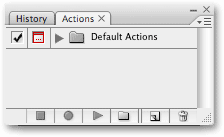
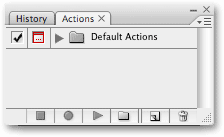
Палитра действий.
Если по какой-то причине палитра Действия не открыта на вашем экране, вы можете получить к ней доступ, перейдя в меню Окно в верхней части экрана и выбрав Действия . Как вы можете видеть, в палитре Actions поначалу ничего особенного не происходит, но давайте подробнее рассмотрим, что там.
Органы управления
Если вы посмотрите вниз в самой нижней части палитры Actions, вы увидите серию значков, похожих на то, что мы видим в большинстве палитр Photoshop:
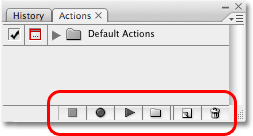
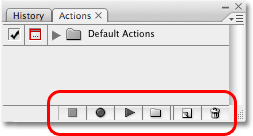
Значки внизу палитры действий.
Как я упоминал ранее, обратите внимание на то, как три значка слева выглядят очень похоже на традиционные элементы управления записывающего устройства, и на самом деле они представляют одинаковые функции. Начиная слева (квадратный значок), у нас есть Stop, Record и Play, затем значок New Action Set, значок New Action и, наконец, стандартный значок корзины для удаления действий и наборов действий.
Палитра Меню
Как и во всех палитрах в Photoshop, палитра Actions поставляется с собственным всплывающим меню, в котором мы можем получить доступ к различным параметрам и командам, а также загрузить некоторые дополнительные наборы действий.Я использую Photoshop CS3 здесь, и если вы тоже, вы можете получить доступ к всплывающему меню, нажав на значок меню в верхнем правом углу палитры Actions. Если вы используете более старую версию Photoshop, вы увидите маленькую стрелку, указывающую вправо, в верхнем правом углу палитры. Нажмите на него, чтобы получить доступ к меню палитры:
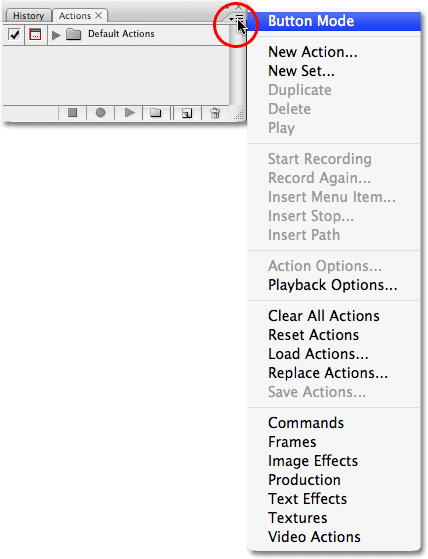
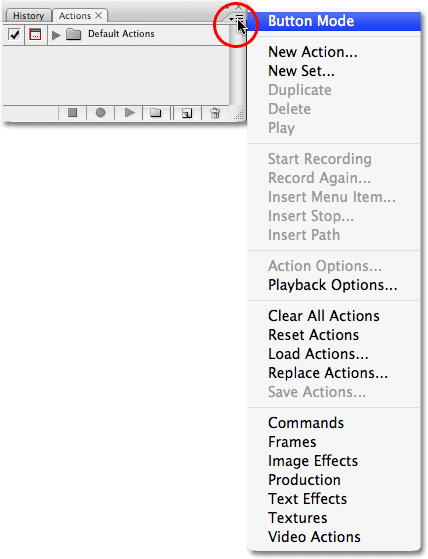
Щелкните значок меню (Photoshop CS3) или стрелку вправо (Photoshop CS2 и более ранние версии) в верхнем правом углу, чтобы открыть всплывающее меню.
Все команды, которые мы только что рассмотрели в нижней части палитры «Действия» («Стоп», «Запись», «Воспроизведение», «Новый набор действий», «Новое действие» и «Удалить»), доступны во всплывающем меню, поэтому здесь есть небольшое повторение ( так как в Photoshop практически везде), а также несколько дополнительных команд для редактирования действий, таких как «Вставить пункт меню», «Вставить стоп» и «Вставить путь». Во всплывающем меню также находятся параметры загрузки , экономии , замены , сброса и очистки действий.Это те пункты меню, которые вы будете использовать чаще всего.
Куда пойти дальше …
В самом низу всплывающего меню находятся дополнительные наборы действий, которые устанавливаются вместе с Photoshop, такие как Frames , Image Effects и Text Effects , а также другие. Некоторые действия, которые вы найдете в этих наборах, могут быть полезны, но в отличие от набора действий по умолчанию, они не загружаются автоматически для нас. Мы рассмотрим, как загрузить эти дополнительные наборы действий, когда более подробно рассмотрим стандартные и встроенные действия Photoshop!
,Как установить действия Photoshop в Photoshop
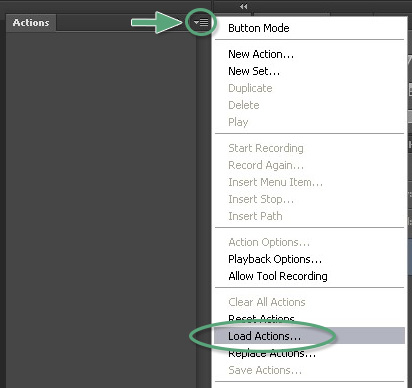
Существует несколько способов установки действий Photoshop в Photoshop.
Самый простой метод:
- Просто дважды щелкните файл .atn.
- Примечание. При перезагрузке компьютера действия, установленные таким образом, как правило, исчезают.
Лучший метод (заставить ваши действия придерживаться):
- Сохраните свои действия в легко доступном месте на вашем компьютере.
- Откройте Photoshop и перейдите в палитру действий.
- Если палитра действий не видна, перейдите в «Окно», затем нажмите «Действия» в раскрывающемся списке.
- В правом верхнем углу палитры действий нажмите на маленькое поле с перевернутым треугольником и 4 горизонтальными линиями.
- В раскрывающемся меню выберите «Загрузить действия».
- Вернитесь туда, где вы сохранили действия, и выберите файл, заканчивающийся на .atn.
- Нажмите «Открыть», и ваши действия загрузятся в палитру действий.
Когда действия загружены в палитру действий, они останутся, если вы не удалите исходную папку, в которой вы сохранили действия.
Видео: как установить действия в Photoshop CS2 — CS6
Как использовать действия Photoshop в Photoshop
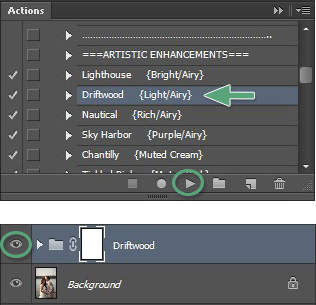 Для правильного запуска и использования действий Photoshop сначала убедитесь, что палитра действий открыта и видима. Если его не видно, перейдите в «Окно» и нажмите «Действия» в раскрывающемся меню.С открытой палитрой Actions и уже загруженными действиями Greater Than Gatsby выполните следующие простые шаги.
Для правильного запуска и использования действий Photoshop сначала убедитесь, что палитра действий открыта и видима. Если его не видно, перейдите в «Окно» и нажмите «Действия» в раскрывающемся меню.С открытой палитрой Actions и уже загруженными действиями Greater Than Gatsby выполните следующие простые шаги.
- Нажмите на действие, которое вы хотите запустить.
- Перейдите к нижней части палитры Действия.
- Найдите кнопку в форме треугольника, лежащего на боку.
- Нажмите кнопку «Воспроизвести» и дождитесь завершения действия.
По завершении действия можно щелкнуть «глазное яблоко» видимости рядом с вновь созданным слоем и увидеть эффект с примененным действием и без него.
В качестве дополнительного бонуса действия Greater Than Gatsby включают в себя простые объяснения и руководства, встроенные в каждое действие, которые становятся видимыми в форме всплывающего окна сообщения при запуске действия.
Как изменить эффект действия Photoshop в Photoshop
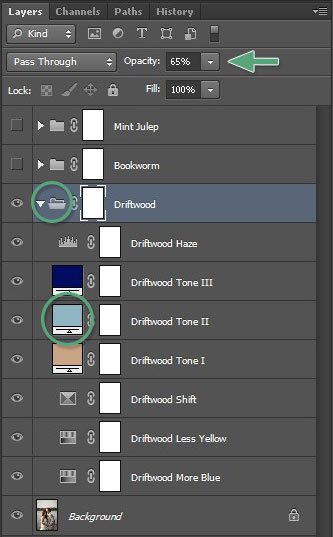 Все изображения разные, и в большинстве случаев настройки действия по умолчанию необходимо настроить, чтобы добиться идеального вида вашей фотографии. Существует два основных способа изменить или настроить действие Photoshop после его применения.
Все изображения разные, и в большинстве случаев настройки действия по умолчанию необходимо настроить, чтобы добиться идеального вида вашей фотографии. Существует два основных способа изменить или настроить действие Photoshop после его применения.
Наиболее распространенным методом для настройки эффекта действия Photoshop является настройка непрозрачности всей группы слоев. Вы можете выбрать группу слоев, щелкнув значок «папка» рядом с уже выполненным действием в палитре слоев. Как только группа слоев выбрана, вы можете отрегулировать непрозрачность, регулируя интенсивность эффекта вверх или вниз.
Более детальный метод для настройки эффекта действия заключается в настройке отдельных слоев в группе слоев.Это требует более глубокого понимания различных компонентов в пределах группы слоев, но метод настройки непрозрачности остается тем же. Просто выберите отдельный слой внутри группы и отрегулируйте непрозрачность по мере необходимости.
Примечание: Действия всегда будут работать лучше для изображений RAW, просто потому что есть больше информации и данных для манипуляции. Когда действия применяются к изображению JPEG, эффект иногда может быть слишком сильным. Когда это происходит, вы можете просто уменьшить непрозрачность слоя действия, чтобы успокоить эффект.
Как установить действия Photoshop в Photoshop Elements
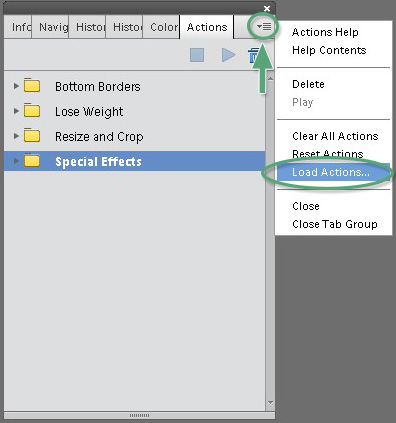 Существует несколько способов установить действия Photoshop в Photoshop Elements.
Существует несколько способов установить действия Photoshop в Photoshop Elements.
Самый простой метод:
- Просто дважды щелкните файл .atn.
- Примечание. При перезагрузке компьютера действия, установленные таким образом, как правило, исчезают.
Лучший метод (заставить ваши действия придерживаться):
- Сохраните свои действия в легко доступном месте на вашем компьютере.
- Откройте Photoshop Elements и убедитесь, что вы находитесь в режиме Expert .
- Перейти к палитре действий.
- Если палитра действий не видна, перейдите в «Окно», затем нажмите «Действия» в раскрывающемся списке.
- В правом верхнем углу палитры действий нажмите на маленькое поле с перевернутым треугольником и 4 горизонтальными линиями.
- В раскрывающемся меню выберите «Загрузить действия».
- Вернитесь туда, где вы сохранили действия, и выберите файл, заканчивающийся на.АТН.
- Нажмите «Открыть», и ваши действия загрузятся в палитру действий.
Когда действия загружены в палитру действий, они останутся, если вы не удалите исходную папку, в которой вы сохранили действия.
Видео: Как установить действия в Photoshop Elements
.
Photoshop Actions Tutorial — Встроенные наборы действий
Каждый из этих дополнительных наборов действий находится в нижней части меню палитры Actions. В Photoshop CS3 щелкните значок меню в верхнем правом углу палитры «Действия». В Photoshop CS2 и более ранних версиях щелкните маленькую стрелку, указывающую вправо, в верхнем правом углу палитры Actions. Появится меню для палитры Actions, и если мы посмотрим вниз в самом низу меню, мы увидим дополнительные наборы действий с именами, такими как Команды , Кадры , Эффекты изображения , Текстовые эффекты и так далее:
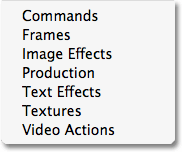
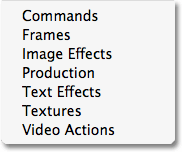
Дополнительные наборы действий находятся в нижней части меню палитры Actions.
Загрузка дополнительного набора действий
Чтобы загрузить любой из этих дополнительных наборов действий в Photoshop, просто нажмите на название набора. Как только вы щелкнете по имени, вы увидите, что набор действий появится в палитре Actions ниже набора Default Actions. Например, я нажму на набор Image Effects :
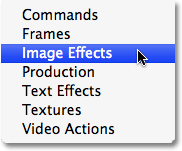
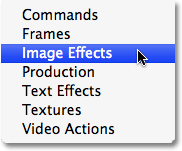
Нажмите на название набора действий, чтобы выбрать его.
После этого набор действий «Эффекты изображения» появляется в моей палитре «Действия» непосредственно под набором «Действия по умолчанию».Я нажму на треугольник слева от имени набора действий, чтобы развернуть его, чтобы мы могли видеть все действия с эффектами изображения внутри набора:
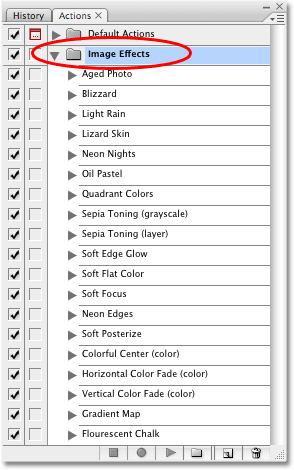
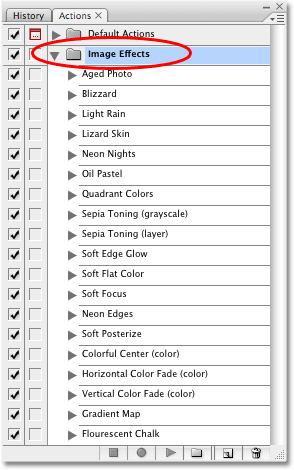
Набор действий Image Effects теперь загружен в Photoshop.
Как вы, вероятно, можете догадаться по названию набора действий, каждое из этих действий содержит шаги, необходимые для создания различных эффектов изображения при их воспроизведении. Если вы потратили некоторое время на действия по умолчанию в Photoshop, вы, возможно, уже заметили, что некоторые действия в наборе «Эффекты изображения», такие как действия «Сепия тонирование», «Цвета квадранта» и «Карта градиента», также включены в набор действий по умолчанию.Как я упоминал ранее, это потому, что действия по умолчанию — это всего лишь небольшой пример всех действий, которые идет с Photoshop.
Выполнение действия, которое вы загрузили в палитру действий.
Чтобы воспроизвести любое из действий, загруженных вами в Photoshop, просто выберите действие, щелкнув по нему, затем щелкните значок «Воспроизвести» в нижней части палитры «Действия». Здесь у меня есть изображение, которое я думаю, будет хорошо выглядеть с эффектом оттенка сепии:
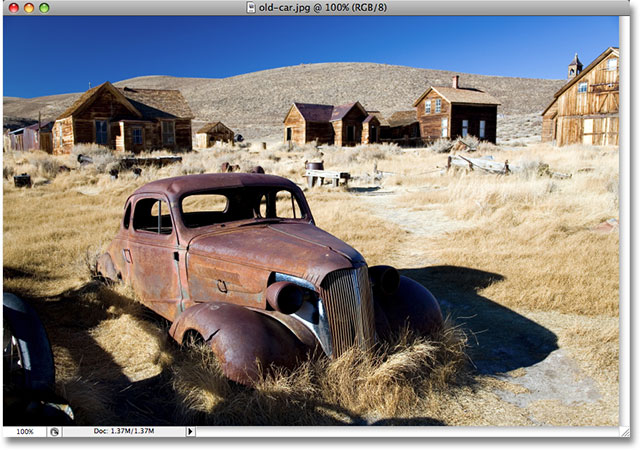
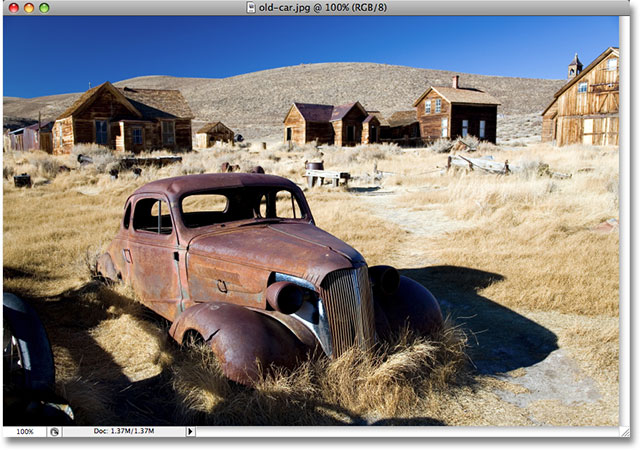
Фотография старого автомобиля, открытого в фотошопе.
Одним из действий, включенных в набор «Эффекты изображения» (а также в набор «Действия по умолчанию»), является «Сепия» (слой) , который автоматически добавляет эффект сепии в мое изображение для меня. Как я упоминал ранее, причина, по которой слово «layer» включается после имени действия, заключается просто в том, чтобы сообщить нам, что эффект будет применен к любому слою, который мы в данный момент выбрали. Если я посмотрю в палитре «Слои», то у меня будет только один слой, фоновый слой, в котором хранится моя фотография, поэтому не нужно беспокоиться о том, какой слой выбран:
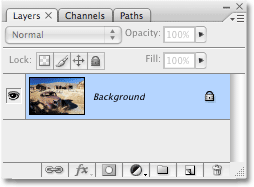
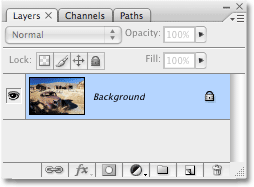
Палитра «Слои», показывающая фотографию на фоновом слое.
Чтобы сыграть в действие «Тонирование в сепии», я просто щелкну по нему, чтобы выбрать его в палитре «Действия», а затем по значку «Воспроизвести» в нижней части палитры, точно так же, как я делал это при запуске действия «Виньетка» ранее. :
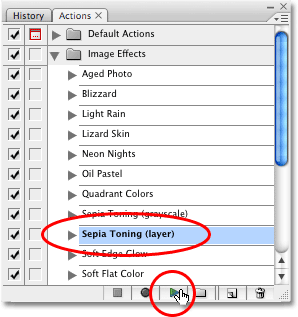
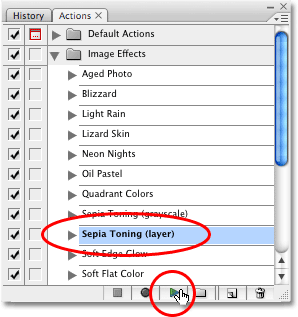
Выберите действие, которое вы хотите запустить, затем щелкните значок «Воспроизвести» в нижней части палитры «Действия».
Если вы посмотрите слева от имени действия Sepia Toning, вы заметите, что поле переключателя диалогового окна пусто, что говорит о том, что при запуске этого действия диалоговых окон не появится.Photoshop выполнит каждый шаг самостоятельно, не останавливаясь, чтобы спросить нас что-нибудь по пути. И, конечно же, после нажатия на значок «Воспроизведение» Photoshop начинает применять эффект тона сепии к моей фотографии:
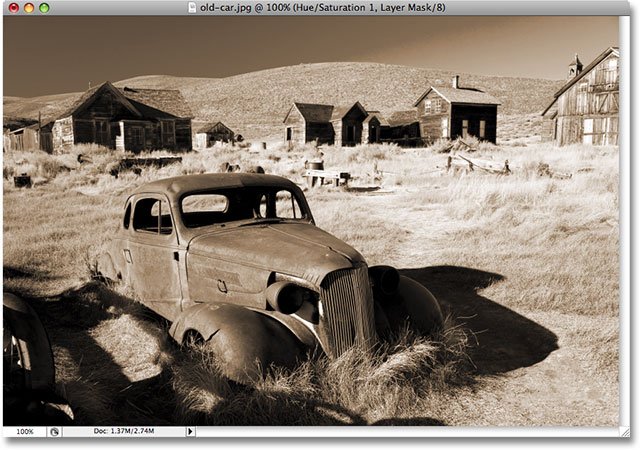
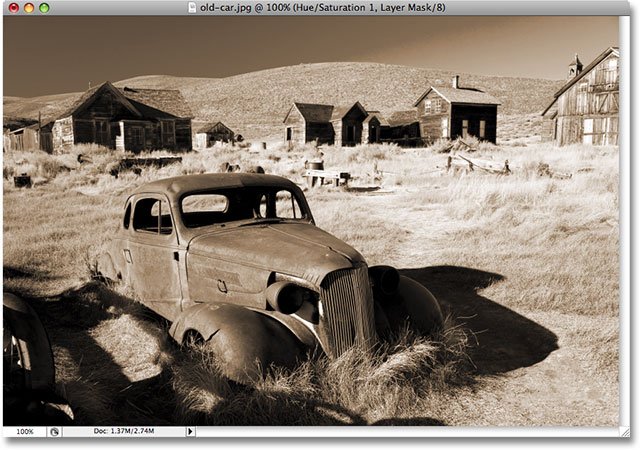
После выполнения действия к фотографии теперь применяется эффект тона сепии.
Точно так же, как мы видели ранее с действием Vignette, результат совсем не так уж плох, особенно для действия, которое бесплатно включено в Photoshop! Если я посмотрю в своей палитре слоев, я смогу увидеть, что сделал Photoshop:
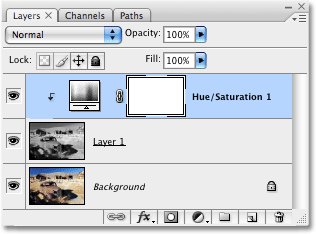
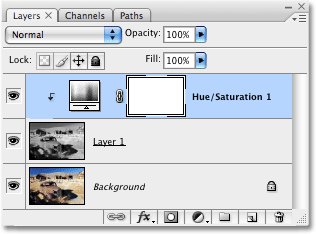
Палитра «Слои» после выполнения действия «Тонирование сепией».
Перед запуском действия у нас был только один слой, фоновый слой. Теперь, когда действие завершено, мы видим, что у нас есть три слоя. Если мы посмотрим на эскизы предварительного просмотра слоя, то увидим, что слой непосредственно над фоновым слоем, «Слой 1», содержит копию исходного изображения, и эта копия была ненасыщенной (весь цвет был удален). И в самом верху стека слоев мы находим корректирующий слой Hue / Saturation, который дает нам цвет сепии.
Чтобы увидеть, что именно Photoshop сделал с этим действием, откроем действие «Тонирование сепией» в палитре «Действия», а также откроем отдельные шаги, чтобы мы могли просмотреть все детали:
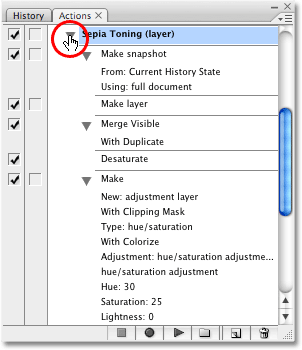
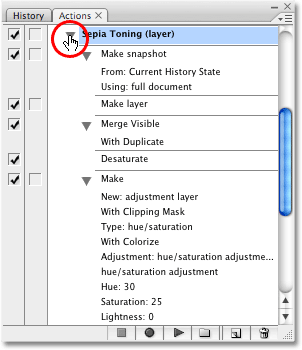
Просмотр подробностей действия «Тонирование сепией» в палитре «Действия».
Эта возможность не только просматривать конкретные детали действия помогает нам устранять неполадки в действиях, которые мы записываем сами, но и позволяет анализировать действия других людей, чтобы мы могли учиться у них! В случае с нашим действием Sepia Toning мы видим, что действие состоит из пяти основных шагов, начиная с «Сделать снимок», который создает снимок в палитре истории того, как изображение выглядело непосредственно перед выполнением действия.Затем Photoshop создает новый пустой слой над фоновым слоем (шаг 2), объединяет исходное изображение на фоновом слое с новым пустым слоем над ним, сохраняя фоновый слой без изменений (шаг 3), обесцвечивает изображение на новом слое ( шаг 4) и, наконец, добавляет корректирующий слой Hue / Saturation, обрезает его на нижнем слое, так что будет затронут только ненасыщенный слой, выбирает параметр Colorize и устанавливает значения Hue, Saturation и Lightness для создания тона сепии , Все эти шаги выполняются автоматически для нас Photoshop как часть действия!
Давайте рассмотрим еще одно встроенное действие Photoshop, на этот раз из другого набора действий.Я загружу набор действий Frames , выбрав его в нижней части меню палитры Actions, как я делал это с эффектами изображения, установленными на предыдущей странице:
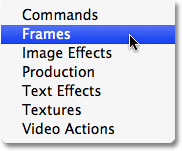
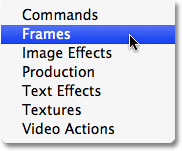
Выбор действия «Набор кадров» из меню палитры «Действия».
Это загружает набор фреймов в палитру «Действия» для меня, прямо под набором «Эффекты изображения». Я открою набор фреймов, щелкнув треугольник слева от названия набора, чтобы мы могли увидеть все действия внутри него.Как следует из названия набора действий, каждое из этих действий создаст для нас эффект рамки:
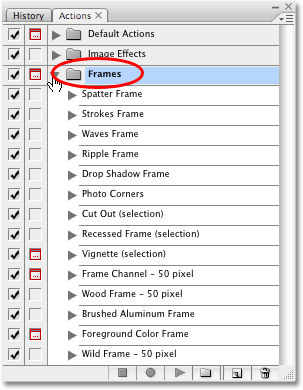
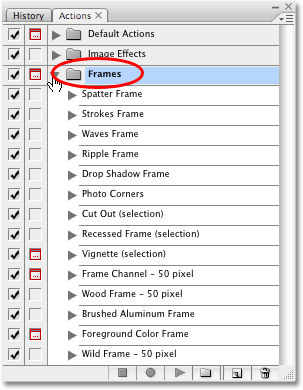
Палитра «Действия», отображающая отдельные действия внутри набора «Рамки».
Если вы посмотрите внимательно, вы заметите, что действие «Виньетка», которое мы запускали из набора «Действия по умолчанию», также находится здесь в наборе «Кадры». Вы также найдете действия «Канал кадра — 50 пикселей» и «Деревянная рамка — 50 пикселей» как в наборе «Рамки», так и в наборе «Действия по умолчанию». Конечно, в наборе «Кадры» доступно гораздо больше действий с кадрами, и запустить любое из них так же просто, как выбрать нужное и щелкнуть значок «Воспроизвести» в нижней части палитры, как мы это делали пару раз. уже.
Давайте попробуем один из этих кадровых эффектов. Вот фотография, к которой я хочу применить эффект рамки:


Фото бабушки и внучки.
Мы уже видели, что делает действие Vignette, поэтому на этот раз давайте посмотрим, какой эффект даст нам действие Photo Corners. Я выберу Photo Corners в палитре Actions, чтобы выбрать его, затем я нажму на значок Play в нижней части палитры:
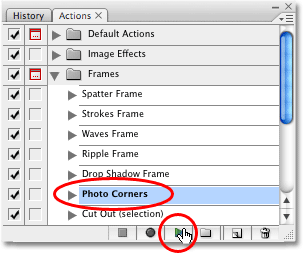
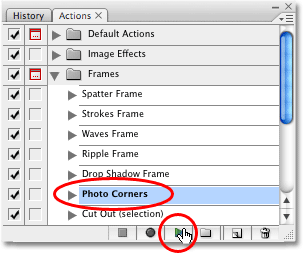
Выбор и воспроизведение действия Photo Corners.
Обратите также внимание на то, что значок переключателя диалогового окна слева от имени действия «Photo Corners» пуст, что говорит нам о том, что Photoshop будет проходить через все это действие от начала до конца без появления диалоговых окон, запрашивающих у нас информацию. И, конечно же, после нажатия значка «Воспроизвести» и ожидания нескольких секунд, пока Photoshop завершит выполнение этих шагов, к моему изображению теперь применяется эффект фотоугловых изображений:


К изображению теперь применен эффект фотоуглов.
Как и во многих действиях с эффектами, с которыми поставляется Photoshop, конечный результат, вероятно, не принесет никаких наград, но если у вас мало времени и вам нужно что-то быстрое, они, безусловно, могут быть полезны. Кроме того, если вы новичок, играйте в эти действия и проверяйте детали каждого шага — отличный способ научиться! В этом случае мы запустили акцию под названием Photo Corners, а фотоуголки — это то, что мы получили. Учитывая, что мы сами ничего не делали, чтобы создать эффект, кроме воспроизведения действия, и что действие включено в Photoshop бесплатно, трудно придраться к нему.
Сказав это, я не большой поклонник цветов, которые использует это действие. Я мог бы, вероятно, жить с белыми углами фото, но серый фон ничего не делает для меня. Разве не было бы здорово, если бы мы могли отредактировать действие и настроить его сами? Ну, угадай что? Мы можем! Редактировать действие легко! По крайней мере, это легко, когда вы выяснили, какие шаги вам нужно отредактировать.
Куда пойти дальше …
Мы уже видели, как мы можем просматривать конкретные детали действия, вращая отдельные шаги, но еще более простой способ точно понять, что происходит с действием, — это воспроизводить каждый шаг по одному! Мы увидим, как легко пройти через действие дальше!
,54 бесплатных фотошоп акции | Creative Bloq
Если вам нужны лучшие бесплатные действия в Photoshop, вы попали по адресу. Но каковы действия Photoshop? Что ж, флагманское программное обеспечение Adobe для редактирования изображений имеет встроенный язык программирования, который позволит вам сконцентрировать минуты (или часы) дизайнерской работы в один клик.
Программа запишет ваши изменения и сохранит их как «действие», с которым вы можете связать сочетание клавиш. Затем вы можете запустить действие Photoshop и увидеть те же изменения, примененные к другому изображению, практически мгновенно.Для правок и изменений, которые вы делаете регулярно, это очень хорошая экономия времени.
Вы можете записывать свои собственные действия в Photoshop, но вы также можете импортировать готовые бесплатные действия Photoshop — вот о чем эта статья. Они позволяют добавлять целый ряд интересных эффектов к вашим изображениям. Мы собрали лучшие бесплатные бесплатные действия в Photoshop, чтобы вы могли быстро и быстро улучшить дизайн.
Если вы чувствуете вдохновение в расширении своего набора навыков Photoshop, вы можете обратиться к нашим обзорам лучших плагинов Photoshop и кистей Photoshop, отлично подходящим для фотографов, графических дизайнеров, художников игр и многого другого.Кроме того, обязательно следите за нашим освещением Adobe MAX для любых обновлений.
Вы можете перейти к нужному разделу прямо сейчас из раскрывающегося меню выше, которое включает в себя фильтры, спецэффекты и техники подкраски, но вам определенно следует отметить весь список бесплатных действий Photoshop, чтобы проверить остальные позже. — кто знает, где поразит вдохновение. (А если вам нужны фильтры, посмотрите также наш лучший пост фильтров VSCO.)
Бесплатные действия в Photoshop: Фотофильтры
01.Пустыня Пыль
Чувствуете тепло? (Изображение предоставлено: Brusheezy)Хотите создать сухую, чрезмерно горячую атмосферу на ваших изображениях? Попробуйте это бесплатное действие Photoshop от Brusheezy. Он выбивает цвет и придает всему туманный вид. Имитируйте эффект в один клик, чтобы сэкономить часы редактирования.
02. Facebook Fix
Все, что вам нужно для фотографий, готовых для Facebook (Изображение предоставлено: mcpactions.com)Этот мощный набор действий Photoshop предоставляет вам все необходимое для оптимизации изображений для обмена на Facebook.Существуют действия по изменению размера, резкости, нанесению водяных знаков и маркировке ваших изображений для Facebook. Каждое действие по изменению размера немедленно применяет ваш логотип — все, что вам нужно сделать, это переместить его туда, куда вы хотите, и отрегулировать размер и непрозрачность.
03. Winter Blues
Превратите холодные сцены в нечто более волшебное (Изображение предоставлено: Spoon Graphics)На другом конце температурной шкалы эти фотоэффекты Winter Blues предназначены для добавления некоторой зимней магии в ваши пейзажи. Используйте эти бесплатные действия Photoshop для улучшения облачного и облачного неба и с тонкими прохладными оттенками.Пакет включает в себя 10 действий, каждое в своем стиле.
04. Underwater Luxe
Приведите в чувство подводные снимки (Фото предоставлено: The Coffee Shop Blog)Если вы любитель подводных снимков, это действие для Photoshop для вас. Устраняет подводную дымку, повышает резкость и повышает контраст, обостряет и разогревает кожу, удаляя синие тона. Идеально подходит для трансформации подводных портретов, в частности. Это действие полностью настраиваемо, и вы можете скачать его бесплатно в The Coffee Shop Blog.
05. Перекрестное затухание
Придайте портретам обесцвеченный вид (Фото предоставлено www.turningturnip.co.uk). Решение предназначено для другого, в результате чего получаются странно искаженные цвета и повышенная контрастность и насыщенность. Это бесплатное действие Photoshop происходит от Turning Turnip и является частью набора Портретных действий.06. Глубокий матовый
Интенсивный матовый лак сочетает в себе ударЭто бесплатное действие в Photoshop делает именно то, что подсказывает его название.Это придаст вашему изображению сверхпрочную матовую поверхность. Если вы хотите более тонкое матовое покрытие, Exposure Empire также предлагает базовую версию, но нам нравится ее интенсивность.
07. Color Pop
Простой способ сделать вашу работу популярнойДайте размытым фотографиям мгновенную вспышку цвета с помощью этого бесплатного действия Photoshop от Shutter Pulse. Один из набора из 14 Boosters Photoshop Actions, он входит в состав бесплатного набора из 20 пресетов Lightroom и 20 действий Photoshop. Это действие идеально подходит для создания необходимого цвета и контраста на любой фотографии.
08. Уменьшение размытия в движении
Обострите снимки (Фото предоставлено на сайте www.turningturnip.co.uk)Иногда небольшое дрожание камеры или неожиданное движение объекта съемки могут испортить отличную фотографию. Это бесплатное действие Photoshop здесь, чтобы спасти день, удалив размытие движения из ваших изображений.
09. Пастельный эффект
Придайте своей сове некоторое световое улучшение и цветовое тонированиеЕще один способ вдохнуть свежую жизнь в ваши фотографии с помощью этого набора из 40 пастельных эффектов в Photoshop; они обеспечат мгновенное улучшение освещенности и красивую цветную тонировку одним нажатием кнопки и превратят обычные снимки в нечто гораздо более достойное Instagram.
10. Mini Fusion
Придайте новую жизнь вашим фотографиям с помощью этого бесплатного действия (Изображение предоставлено: mcpactions.com)Это действие Mini Fusion Photoshop обещает привнести новую жизнь в изображения. Он включает в себя преобразование цветов и дополнительные оттенки и слои, фиксирующие экспозицию. На сайте MCP Actions есть ряд впечатляющих «до и после», которые демонстрируют результаты.
11. Мистический свет
‘Будь проклят, пока я целую небоПридай своим фотографиям потусторонний вид с помощью этого действия в Photoshop от Megan Joy, доступного через DeviantArt.Он наполняет пейзажи волшебным светом, наполняя любой снимок эфирной пурпурной дымкой и делая скучные пейзажные снимки похожими на таинственную сказку.
12. Instant Hipster
Получите эти модные эффекты, которые вам нравятся, одним щелчком мышиДля тех случаев, когда вы хотите придать своим фотографиям эффект Instagram одним щелчком мыши, Instant Hipster — идеальное решение. Он поставляется с 10 готовыми фильтрами — Amaro, Mayfair, Hudson, Valencia, X-Pro II, Willow, Sutro, Hefe, Nashville и 1977 (вы, вероятно, узнаете эти имена из Instagram).Захватите нужный вам ретро-эффект за считанные секунды.
13. Кошмар
… и их больше никогда не виделиЕсли твои фотографии просто не настолько зловещие, как тебе нравится, это бесплатное действие в Photoshop должно немного усложнить ситуацию. Это сделано для того, чтобы вы могли легко придать своим фотографиям мрачную, призрачную атмосферу. Идеально подходит для создания впечатления, что вы навсегда натолкнетесь на смертельную опасность.
Черт возьми, остановись, когда я пытаюсь швырнуть тебяЭто драматически названное действие превратит фотографию совершенно невинного сценария в окно в темный мир.В этом примере изображения лучник, вероятно, стреляющий в цель, выглядит как человек, который определенно пытается убить человека. Удивительно, что могут сделать некоторые тени.
15. Summer Haze
Получите ощущение лета сноваЕсли вы хотите поднять настроение своим снимкам, сделайте солнечный снимок и сделайте его интенсивным летом с этим великолепным эффектом золотой дымки. Наружные портреты, сделанные при естественном освещении, наиболее подходят для этого фильтра.
16. Hazy Afternal
Hazy Afngth добавляет мягкий градиентный цветной слойИдеально подходящий для наружных снимков, действие Hazy Afternal определенно оправдывает свое название, создавая мягкий градиентный цветной слой.Вы можете использовать это бесплатное действие на черно-белых или цветных изображениях, плюс вы можете легко настроить градиент, пока не получите точный вид, который вам нужен.
17. HDR Action
Увеличьте контраст HDR с помощью этих действийУстраните недостаток контраста, который есть у HDR-фотографии, с помощью этого набора из четырех действий; HDR исправить Light, Normal, Heavy и Clicker. Это действие предназначено для удаления цифрового серого (отсутствие истинного черного), присутствующего на фотографиях HDR, чтобы вернуть им удар.
18. Сильный эффект HDR
Получите яркие цветовые эффекты с помощью этого бесплатного фильтра HDRПопробуйте получить яркие цветовые эффекты с помощью этого бесплатного фильтра HDR от Shutter Pulse. Если он работает хорошо для вас, но вы хотели бы иметь больше вариантов, это часть набора из 30 HDR-действий, которые вы можете купить за 13 долларов.
19. Blue Evening
Добавьте в свои снимки таинственную атмосферу с помощью Blue EveningBlue Evening — это бесплатный компонент платного набора под названием Touch of Drama, который дает вам различные способы добавить в ваши кадры таинственную атмосферу. ,Это отдельное действие создает синеватый оттенок на вашем изображении — сила синего оттенка зависит от ваших исходных цветов, поэтому пройдите по ссылке, чтобы увидеть хороший выбор примеров.
20. Ночь в сумерках
Превратите ваши ночные снимки в сумеречные фотографииЭтот набор из 11 действий преобразует ваши ночные снимки в сумеречные сцены, привнося цветовой оттенок и осветляя небо. Эффект отрисовывается с использованием слоев, поэтому вы можете регулировать степень сумерек, уменьшая непрозрачность слоя, делая его красивым и гибким.
21. Bella
Создайте романтическое, ностальгическое ощущение с розовым оттенкомЭто действие добавляет прекрасное тепло вашим фотографиям, подчеркивая насыщенные оттенки волос и кожи и смягчая цвета с розовым оттенком. Дайте вашим изображениям романтическое, ностальгическое чувство в одно мгновение.
Следующая страница: Винтажные и монохромные фотофильтры
5 необходимых инструментов для творчества
Moleskine Classic Dotted …
Samsung T3 USB 3.1 500 ГБ ..,
Оригинальный Apple Pencil A1603 …
12,9-дюймовый iPad Pro Wi-Fi …
,
